كيفية حفظ اللقطات في ألبوم الكاميرا في عام 2022
إذا كنت تستخدم Snapchat ، فأنت تدرك جيدًا مدى متعة هذا التطبيق مع جميع مرشحات الوجه الهائلة. تحرير ميزات مثل الرموز التعبيرية و Bitmoji والرسم وما إلى ذلك إلى جانب المرشحات ، يجعل Snapchat متميزًا بين تطبيقات الوسائط الاجتماعية الأخرى. قد يغريك هذا لإضافة عوامل تصفية إلى صورتك باستخدام Snapchat ثم مشاركتها على تطبيقات أخرى مثل Instagram و Facebook.
لكن المشكلة التي قد تواجهها هي أن استخدام ملف ايقونه التحميل على Snap ، يتم حفظ الصورة أو الفيديو في التطبيق ذكريات المجلد وليس على الهاتف الذكي. لمساعدتك ، سنذكر في هذا البرنامج التعليمي كيفية حفظ اللقطات والقصص في Camera Roll أو المعرض بدلاً من الذكريات على Snapchat. لذا انتظر قليلاً ودعنا نتغلب على هذه المشكلة معًا.
هنا ، سنستخدم الخطوات ولقطات الشاشة من ملف تطبيق الأندرويد، ولكن الطريقة مماثلة ل آيفون.
اقرأ أيضا: كيفية حذف حساب Snapchat
المحتويات
احفظ اللقطات في ألبوم الكاميرا أو المعرض بدلاً من الذكريات بالفيديو
- افتح Snapchat على هاتفك وعلى شاشة الكاميرا ، انقر فوق Bitmoji في الزاوية العلوية اليسرى.
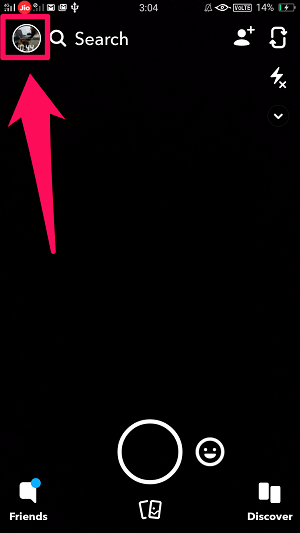
2. بعد ذلك ، اضغط على علامة الترس في الزاوية اليمنى العليا.
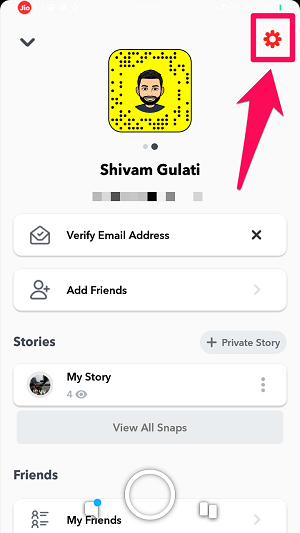
3. سينقلك هذا إلى شاشة الإعدادات. هنا ، ابحث عن ملف ذكريات تحت قسم الميزات واضغط عليها.
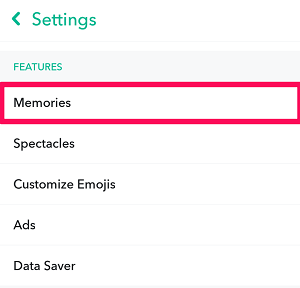
4. تحت الذكريات ، اضغط على زر حفظ.
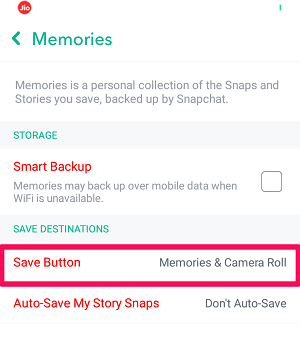
5. الآن ، إما يمكنك الاختيار الذكريات ولفائف الكاميرا or لفة الكاميرا فقط. كما يوحي الاسم ، عند تحديد الخيار الأول ، سيتم حفظ اللقطات في كلا الموقعين. بينما سيتم حفظها على هاتفك فقط عند اختيار الثاني.
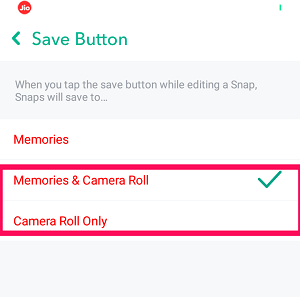
قم بالاختيار المطلوب وانتهيت.
الآن ، عندما تضغط على ملف ايقونه التحميل في اللقطات الخاصة بك قبل التحميل أو بعده ، سيتم حفظها في معرض هاتفك أو ألبوم الكاميرا.
ملاحظة: لتنزيل اللقطات بعد تحميلها ، سيتعين عليك النقر على أيقونة ثلاثية النقاط بعد فتح الخاطف للحصول على خيار الحفظ.
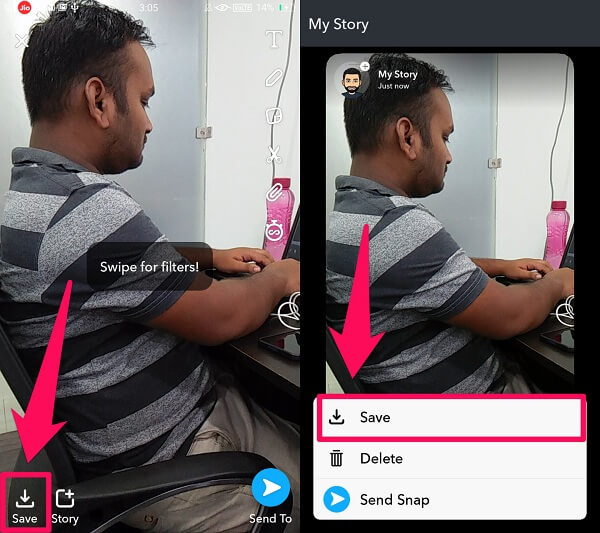
اقرأ أيضا: كيفية استخدام مبادلة الوجه على سناب شات
لذا ، يمكنك الآن بسهولة تعديل الصور أو مقاطع الفيديو الخاصة بك في Snapchat وحفظها على هاتفك الذكي لمشاركتها في مكان آخر.
يمكنك أيضًا مشاهدة الفيديو الخاص بنا لمعرفة الخطوات قيد التنفيذ:
قم بتصدير اللقطات يدويًا إلى ألبوم الكاميرا
إذا كنت لا تريد ، لسبب ما ، حفظ كل لقطة في معرض هاتفك ، فيمكنك تصدير اللقطات المحددة يدويًا إلى Camera Roll. لهذا ، لا يتعين عليك تغيير أي إعدادات لأن هذا الخيار متاح بالفعل لذكرياتك على Snapchat. عليك فقط اتباع هذه الخطوات لاستخدام هذا الخيار.
1. أولاً ، انتقل إلى اللقطات الخاصة بك من خلال النقر على زر المفاجئة في الجزء السفلي من شاشة الكاميرا.

2. الآن ، سترى قائمة باللقطات المضافة مؤخرًا. اضغط على الخاطف التي تريد تصديرها إلى معرض الصور بهاتفك.
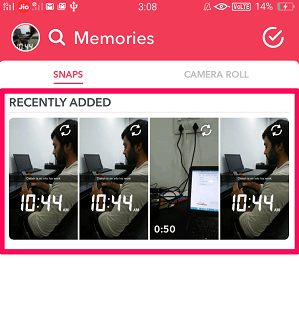
3. بعد فتح هذا الخاطف ، اضغط على رمز النقاط الثلاث.
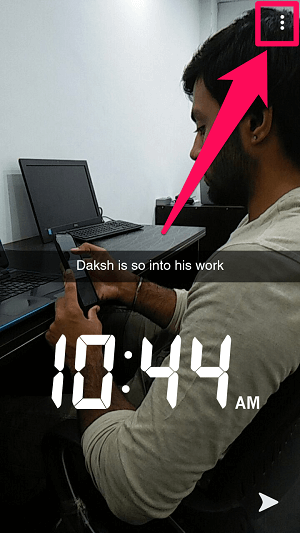
4. لتصدير الخاطف ، اضغط على ‘تصدير Snap’ الخيار.
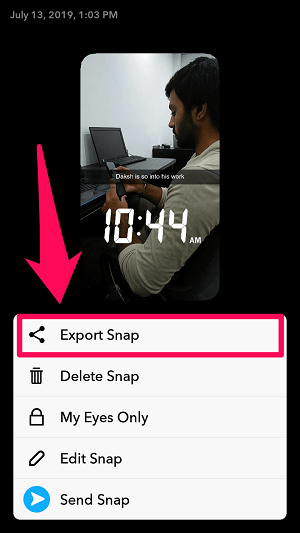
5. ستحصل على خيارات لتصدير الخاطف إلى تطبيقات مختلفة. انقر على فلم الة التصوير.
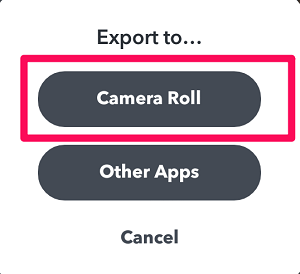
بعد اتباع جميع الخطوات المحددة ، سترى أنه تم تصدير Snap الخاص بك إلى معرض هاتفك.
احفظ العديد من اللقطات في ألبوم الكاميرا دفعة واحدة
Snapchat عبارة عن مجموعة من اللقطات المتعددة التي تم التقاطها بواسطتك. ومن الشائع جدًا أن يرغب الكثير من الأشخاص في تصدير لقطات متعددة إلى Camera Roll في وقت واحد. بصراحة ، يمكن أن يكون تصدير اللقطات يدويًا إلى Camera Roll أمرًا مستهلكًا للوقت ومزعجًا ، خاصةً إذا تم القيام به لمرة واحدة في كل مرة. لذلك إذا كنت ترغب في توفير وقتك عن طريق تصدير لقطات متعددة إلى Camera Roll في وقت واحد ، فما عليك سوى اتباع الخطوات التالية:
1. أولاً ، انتقل إلى ذكريات Snapchat الخاصة بك النقر على أيقونة الخاطف في الجزء السفلي من شاشة الكاميرا.

2. الآن ، الضغط لفترة طويلة على الخاطفه واحده لتحديده أو ببساطة اضغط على أيقونة التجزئة في الجزء العلوي الأيمن من الشاشة.
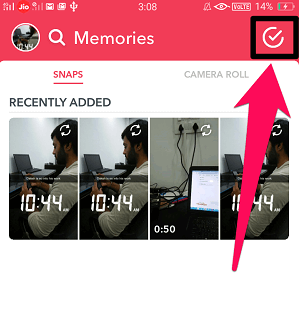
3. بعد ذلك ، ستتمكن من تحديد لقطات متعددة بمجرد النقر عليها.
4. بمجرد الانتهاء من تحديد الذكريات التي تريد تصديرها ، انقر فوق تصدير في الجزء السفلي الأيسر من الشاشة.
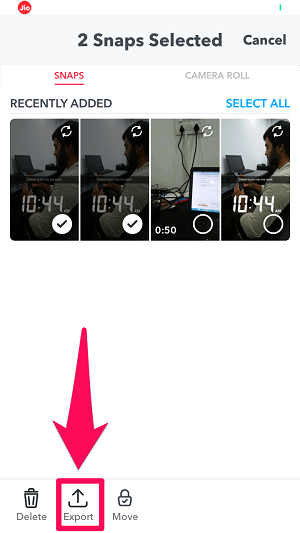
5. أخيرًا ، اضغط على لفة الكاميرا لتصدير اللقطات إلى معرض هاتفك مرة واحدة.
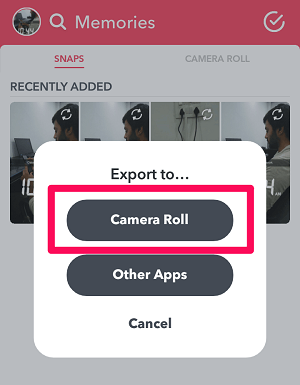
هذا هو. سيتم الآن نقل اللقطات المحددة إلى Camera Roll.
اقرأ أيضا: كيفية استخدام قصص الفلاش باك على سناب شات
في المخص:
Snapchat هو تطبيق جيد حقًا عندما يتعلق الأمر بمشاركة لحظاتك من خلال القصص. لكن منصات الوسائط الاجتماعية الأخرى مثل Instagram و Facebook توفر لنا أيضًا هذه الميزة. هذا هو السبب في أنه من الطبيعي إنشاء قصص باستخدام Snapchat ومشاركة تلك القصص نفسها على تطبيقات الوسائط الاجتماعية الأخرى جنبًا إلى جنب مع Snapchat.
ومع ذلك ، قد يكون هذا صعبًا بالنسبة لبعض الأشخاص إذا لم يعرفوا كيفية حفظ اللقطات والقصص في Camera Roll الخاصة بهم. لكننا نأمل بعد قراءة هذا المقال أن يسهل عليك القيام بذلك.
أحدث المقالات